- ავტორი Jason Gerald [email protected].
- Public 2024-01-19 22:13.
- ბოლოს შეცვლილი 2025-06-01 06:06.
Sony Walkman MP3 პლეერის გამოყენებამდე, თქვენ ჯერ უნდა გადმოწეროთ და დააინსტალიროთ თქვენი მოწყობილობის სწორი პროგრამული უზრუნველყოფის დრაივერი თქვენს კომპიუტერში. დაინსტალირების შემდეგ, თქვენ შეგიძლიათ გადაიტანოთ მუსიკა და მართოთ ფაილები თქვენს Sony Walkman- ზე თქვენი კომპიუტერის გამოყენებით.
ნაბიჯი
მეთოდი 2 დან 2: დააინსტალირეთ Sony Walkman MP3 პლეერი
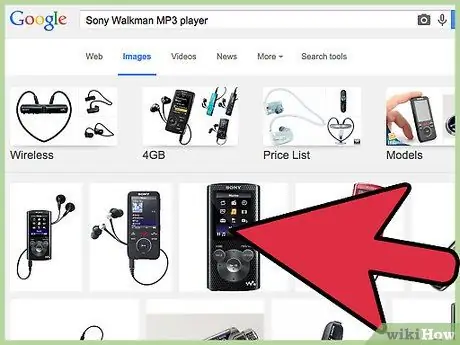
ნაბიჯი 1. შეაერთეთ Sony Walkman MP3 პლეერი კომპიუტერს USB კაბელის გამოყენებით
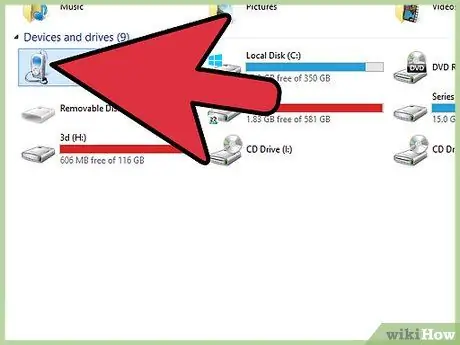
ნაბიჯი 2. დაელოდეთ კომპიუტერს MP3 პლეერის ამოცნობისთვის
მოწყობილობის დაყენების ან მოწყობილობის დაყენების ოსტატი ეკრანზე გამოჩნდება მას შემდეგ, რაც MP3 პლეერი გამოვლინდება და შეგიძლიათ დაუყოვნებლივ დაიწყოთ MP3 პლეერის გამოყენება.
თუ მოწყობილობის დაყენების ოსტატი არ გამოჩნდება walkman კომპიუტერთან დაკავშირების შემდეგ, მიჰყევით ამ ნაბიჯებს, რომ ჩამოტვირთოთ და დააინსტალიროთ საჭირო დრაივერის პროგრამული უზრუნველყოფა
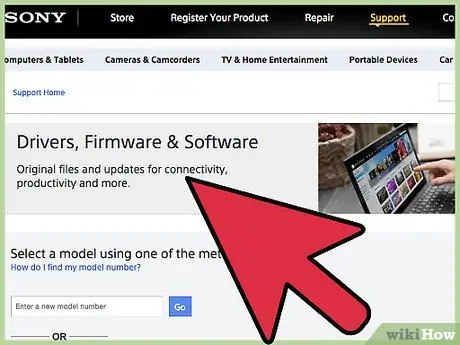
ნაბიჯი 3. ეწვიეთ Sony დახმარების ვებსაიტს
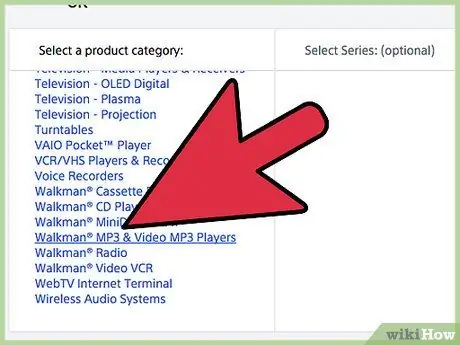
ნაბიჯი 4. აირჩიეთ "Walkman MP3 და Video MP3 ფლეერები" "პროდუქტის კატეგორიის" სიიდან. "
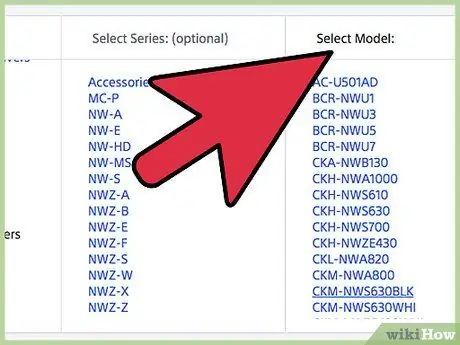
ნაბიჯი 5. შეარჩიეთ თქვენი MP3 პლეერის მოდელი მოდელების სიიდან
მოწყობილობის ინფორმაცია და მძღოლის პროგრამული უზრუნველყოფა გამოჩნდება ეკრანზე.
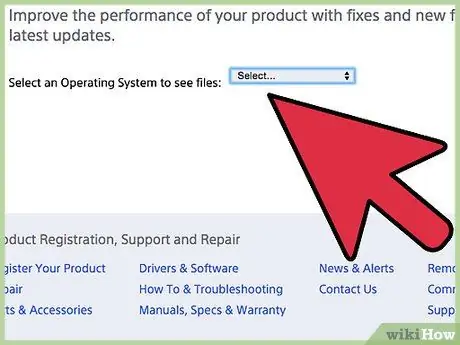
ნაბიჯი 6. შეარჩიეთ ოპერაციული სისტემა კომპიუტერისთვის
ჯერჯერობით, Sony Walkman MP3 პლეერის დრაივერი ხელმისაწვდომია მხოლოდ Windows კომპიუტერებზე.
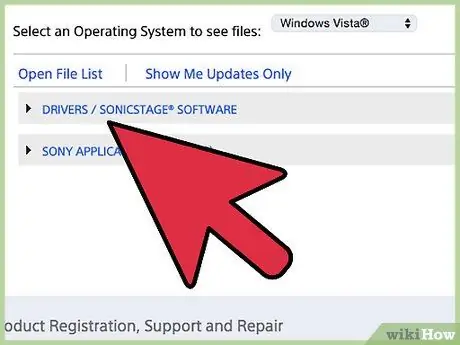
ნაბიჯი 7. დააწკაპუნეთ "დრაივერები", შემდეგ დააჭირეთ "ჩამოტვირთვას" ხელმისაწვდომი დრაივერების მარჯვნივ
შემოთავაზებული დრაივერების რაოდენობა დამოკიდებულია არჩეული MP3 პლეერის მოდელზე.
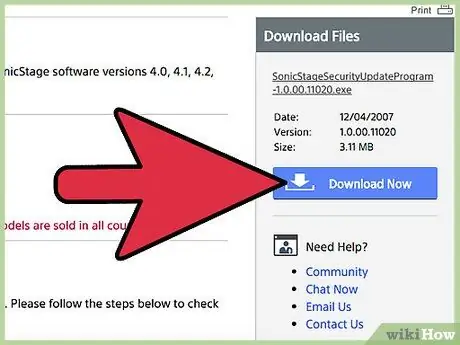
ნაბიჯი 8. დააწკაპუნეთ "ჩამოტვირთეთ ახლა" მძღოლის აღწერილობის მარჯვნივ
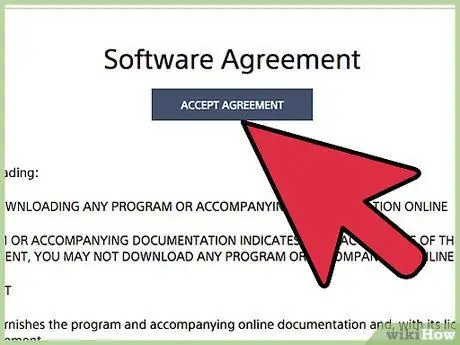
ნაბიჯი 9. გადახედეთ Sony პროგრამული უზრუნველყოფის ხელშეკრულებას, შემდეგ დააჭირეთ ღილაკს შეთანხმების მიღება. "
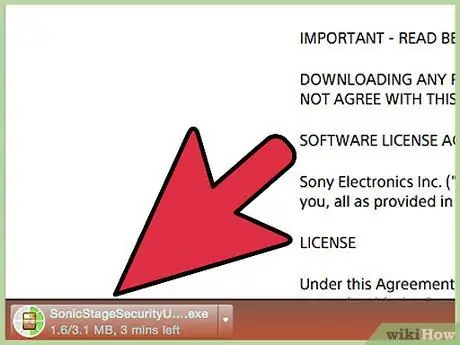
ნაბიჯი 10. შეარჩიეთ დრაივერის.exe ფაილის შენახვის ვარიანტი კომპიუტერის დესკტოპზე
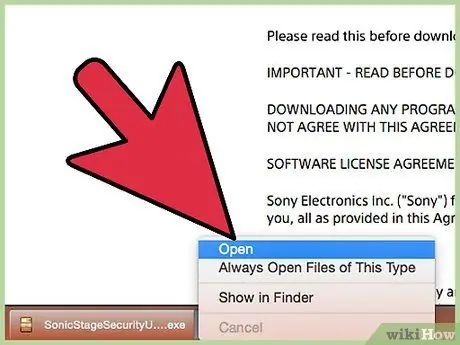
ნაბიჯი 11. ორჯერ დააწკაპუნეთ.exe ფაილზე, შემდეგ დააინსტალირეთ Sony Walkman MP3 პლეერის დრაივერი ეკრანზე გამოჩენილი მითითებების შესაბამისად
დასრულების შემდეგ, კომპიუტერი აღმოაჩენს თქვენს მოწყობილობას და MP3 პლეერი მზად იქნება გამოსაყენებლად.
მეთოდი 2 დან 2: პრობლემების მოგვარება
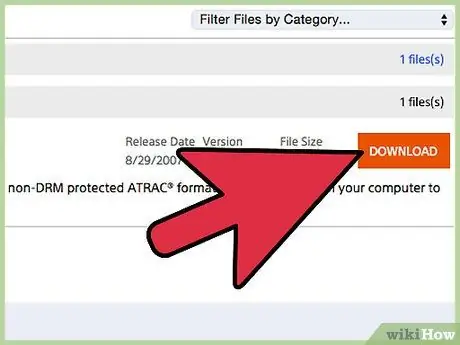
ნაბიჯი 1. ჩამოტვირთეთ და დააინსტალირეთ უახლესი firmware ან firmware MP3 პლეერზე, თუ კომპიუტერი ვეღარ აღმოაჩენს თქვენს მოწყობილობას
ზოგიერთ შემთხვევაში, კომპიუტერმა შეიძლება ვერ შეძლოს მოძველებული პროგრამული უზრუნველყოფის ამოცნობა.
- მიჰყევით მესამედან მეექვსე ნაბიჯებს, რომლებიც ადრე იყო წარმოდგენილი, შემდეგ დააჭირეთ ღილაკს "Firmware".
- შეაერთეთ MP3 პლეერი კომპიუტერთან USB კაბელის გამოყენებით, შემდეგ დააჭირეთ ღილაკს "ჩამოტვირთვა".
- მიჰყევით ეკრანზე მითითებულ მითითებებს MP3 პლეერზე უახლესი ფირმის დაყენების მიზნით.
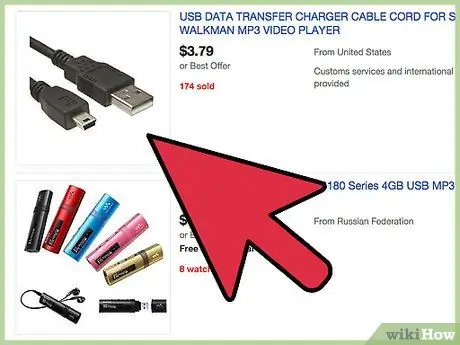
ნაბიჯი 2. სცადეთ გამოიყენოთ USB სოკეტი ან პორტი, USB კაბელი, ან სხვა კომპიუტერი, თუ Windows კვლავ ვერ აღმოაჩენს თქვენს მოწყობილობას
ზოგიერთ შემთხვევაში, USB კაბელთან ან სოკეტთან დაკავშირებული აპარატურის პრობლემამ შეიძლება გამოიწვიოს კომპიუტერმა მოწყობილობის ამოცნობა.






